Windows10では、マウスポインターを自動でボタンにあわせることができます。
Windowsでは「はい」ボタンや「いいえ」ボタンを押す機会は多いと思いますが、いちいちカーソルを「はい」ボタンや「いいえ」ボタンに持っていくのは面倒です。
そんなときは、自動的にマウスポインターが「はい」ボタンにあうように設定しておきましょう!
今回は、Windows10でマウスポインターを自動でボタンにあわせる方法を紹介します!
マウスポインターを自動でボタンにあわせる方法
それではさっそく、Windows10 でマウスポインターを自動でボタンにあわせる設定をしていきましょう!
まずはWindows10の「スタート」ボタンをクリックし、歯車アイコンの「設定」ボタンをクリックします。

「Windowsの設定」がひらきます。「デバイス」をクリックします。
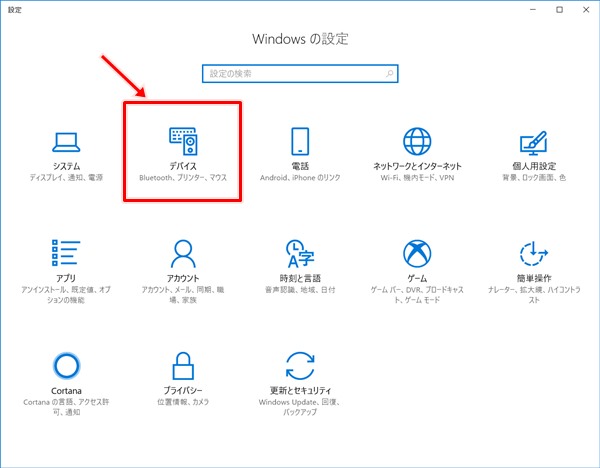
左サイドバーの「マウス」をクリックし、「その他のマウス オプション」をクリックします。
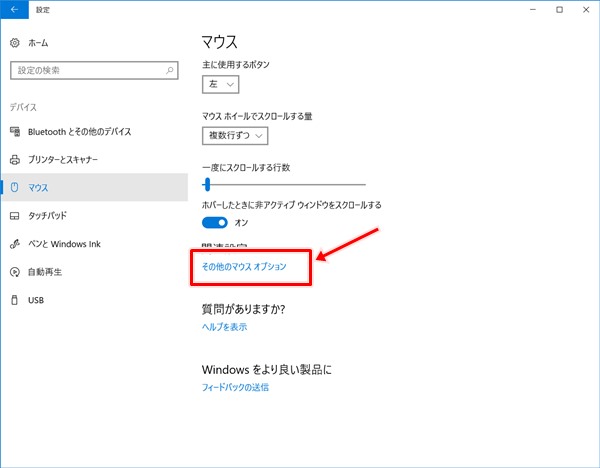
ポインターをボタン上に移動する設定
「マウスのプロパティ」から「ポインターオプション」タブをクリックします。中央にある「ポインターを自動的に規定のボタン上に移動する」にチェックを入れます。最後に「OK」ボタンをおします。
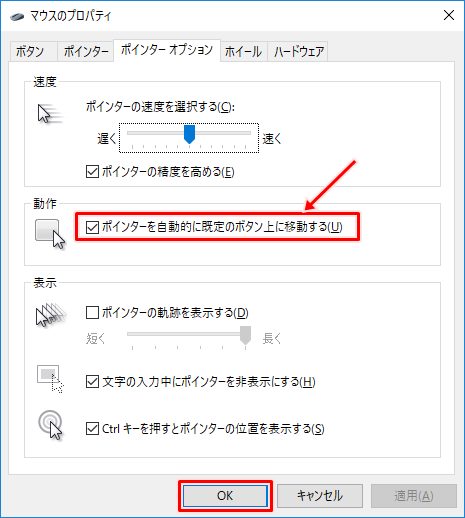
これでマウスポインターが自動でボタンにあうようになりました。
ポインターがボタン上に移動する
ポインターが移動するか確認してみましょう!
テキストエディタを入力し、保存せずに閉じようとすると、保存するかきかれます。マウスポインターが自動的に「はい」の上に移動しました。
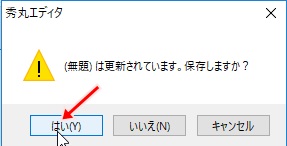
これでマウスポインターを自動でボタンにあわせることができました。
Windows10 マウスポインターを自動でボタンにあわせる方法


コメント